导览讲解-导览
功能概览
导览功能 是在 VR 空间中预设浏览路线的工具,允许创作者将多个关键点位串联成有序的自动播放路径。
用途:帮助用户以最佳视角和顺序体验场景,避免迷失或遗漏关键信息,常用于展示空间亮点或规划参观路线。
场景举例
- 样板间展示:预设路线,自动带用户参观客厅、卧室、厨房等空间。
- 展览/展厅:以导览方式介绍展区亮点,引导用户循序浏览。
- 教育培训:按照教学流程带领学员逐点学习。
- 活动空间:设置沉浸式体验路径,保证用户不错过重要环节。
操作步骤
🔹 PC端操作
步骤1:进入 PC 编辑器 → 左侧功能栏点击 「导览讲解」 → 点击「导览」。
步骤2添加导览:画面移动至目标点位,调整好视野;点击【新增导览点】,在VR场景中按展示的顺序依次添加点位。
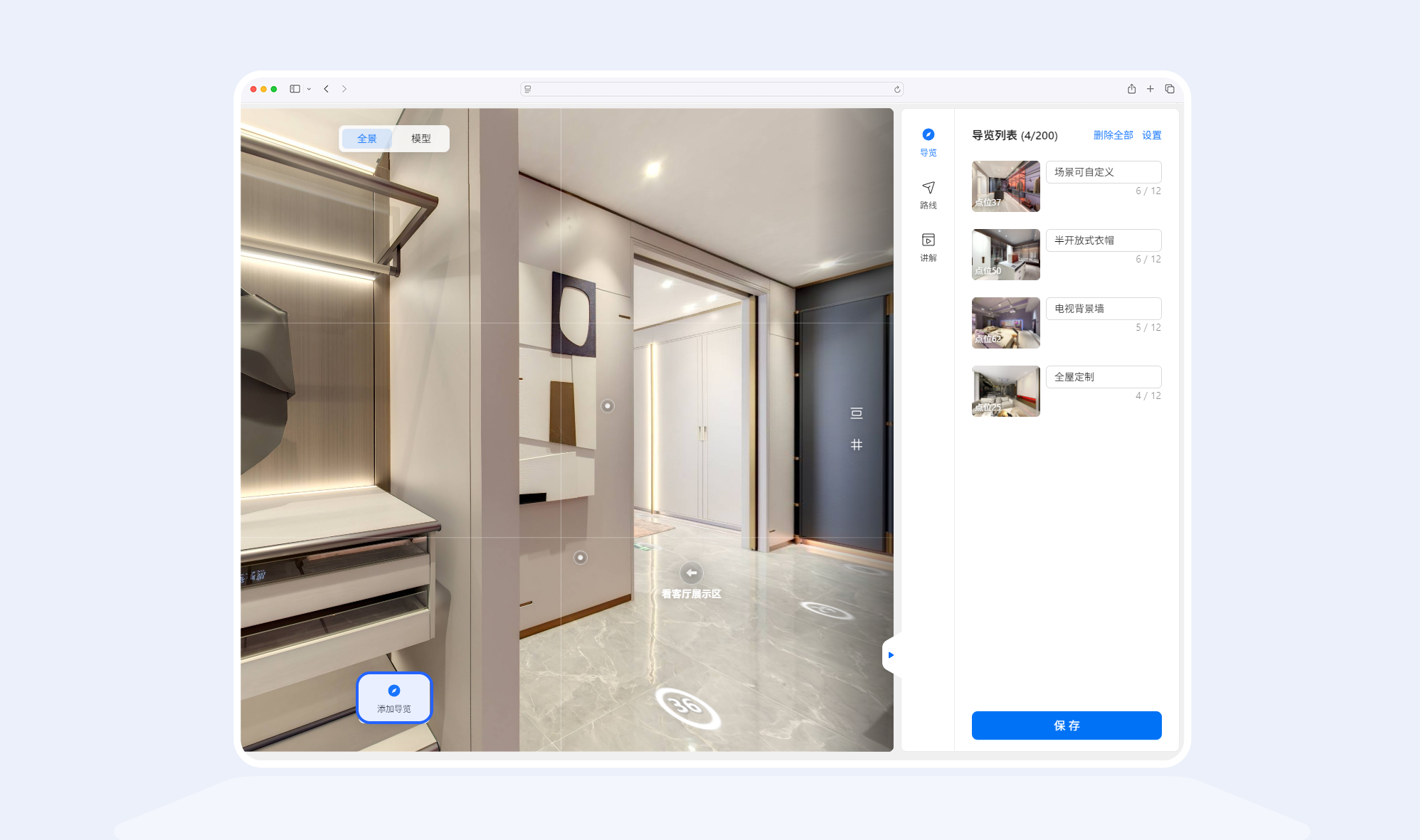
步骤3 编辑导览:设置导览点的名称、介绍,并根据需要设置 导览点间的切换 和 单个导览的运镜
- 切换设置:可设置切换方式和切换速度;
- 运镜设置:旋转方式、旋转角度和旋转速度。
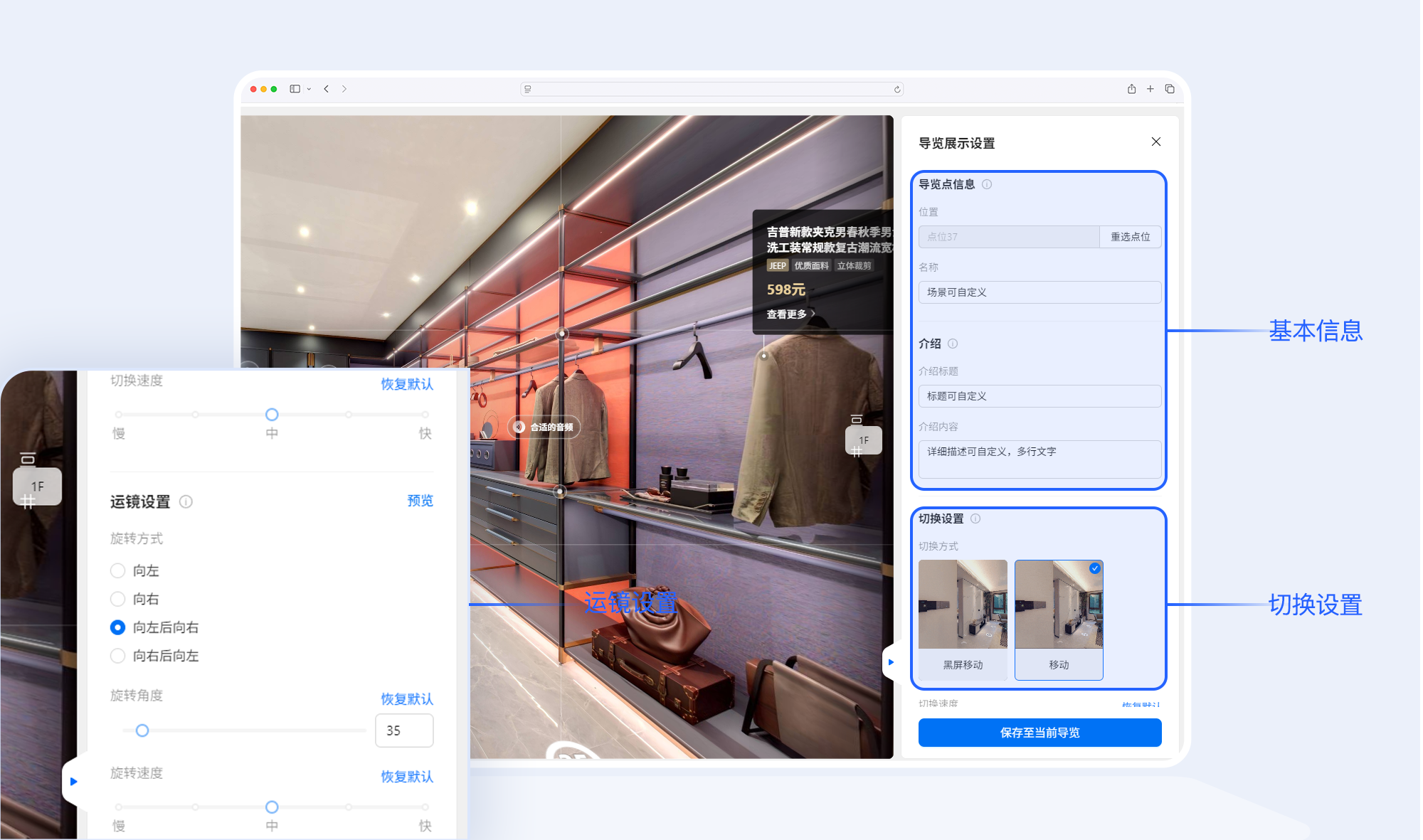
步骤4:可调整已配置好的导览点的位置;可删除您不想要的导览点。
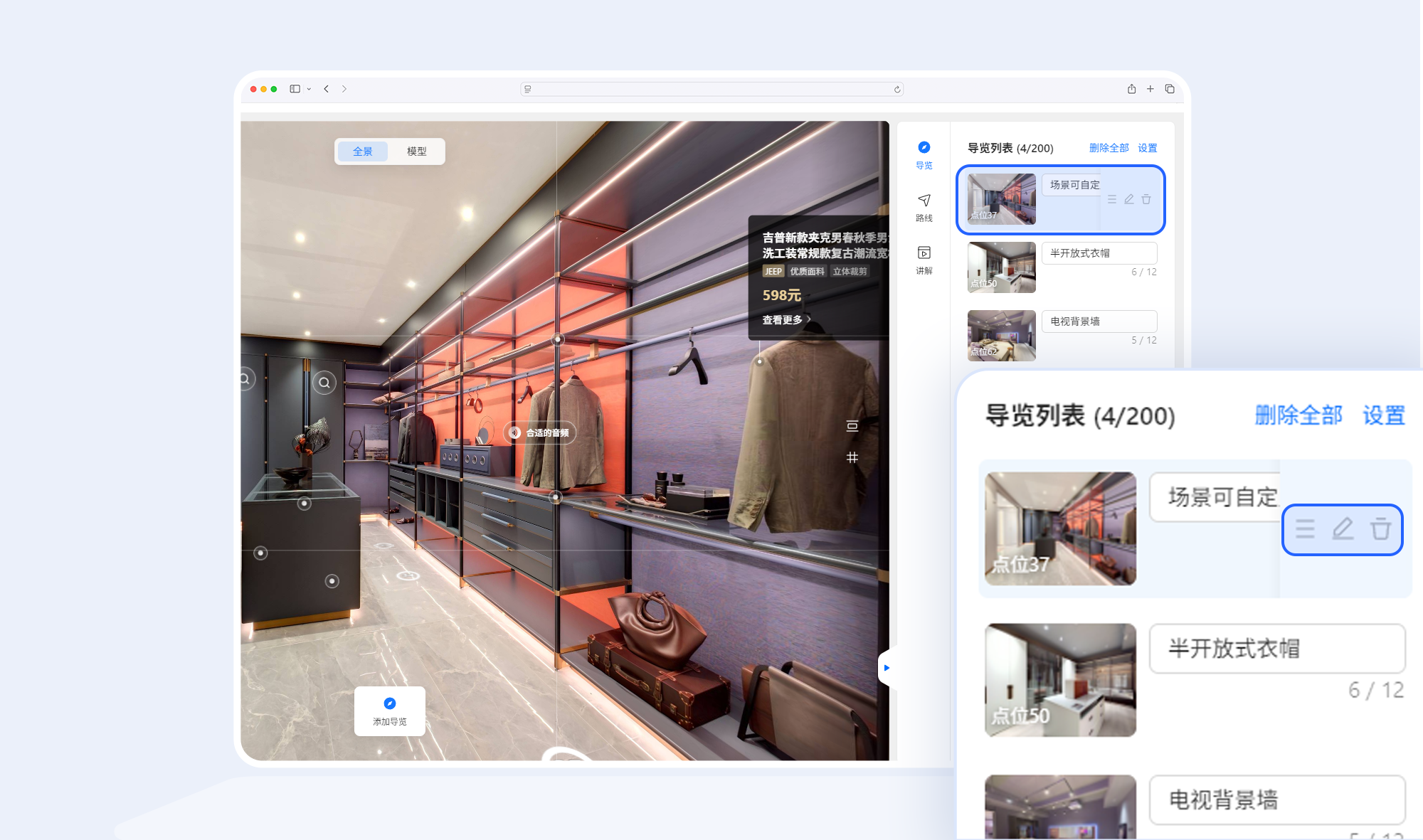
步骤5:根据需求可全局设置播放功能、切换设置和 运镜设置(步骤同上)。
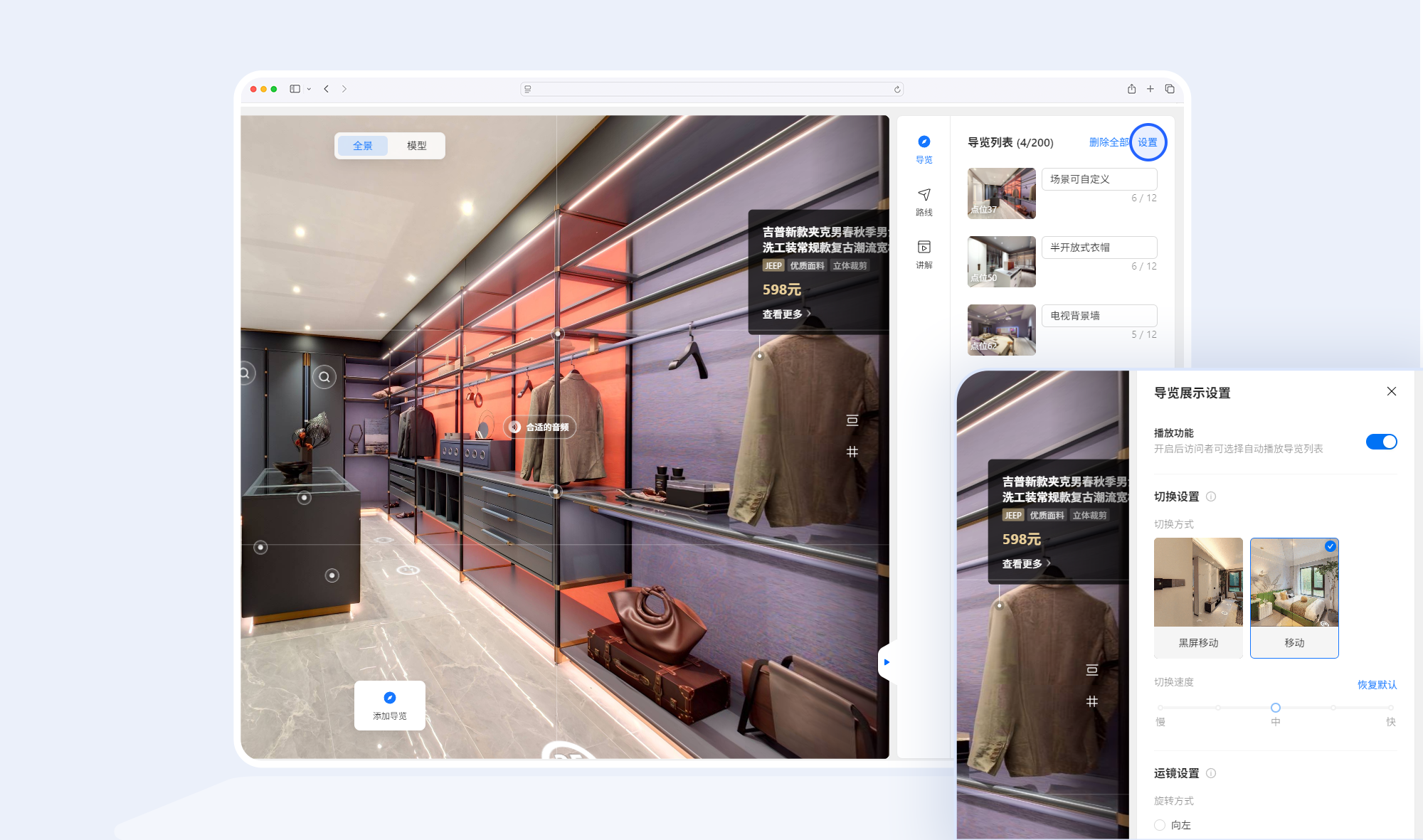
步骤6:点击【保存】按钮生效。
🔹 移动端操作
移动端不可设置导览点位的切换和运镜等,需至PC端编辑器调整专业参数。
步骤1:进入编辑 VR 项目 →下方功能栏点击 「导览讲解」 → 点击「导览」。
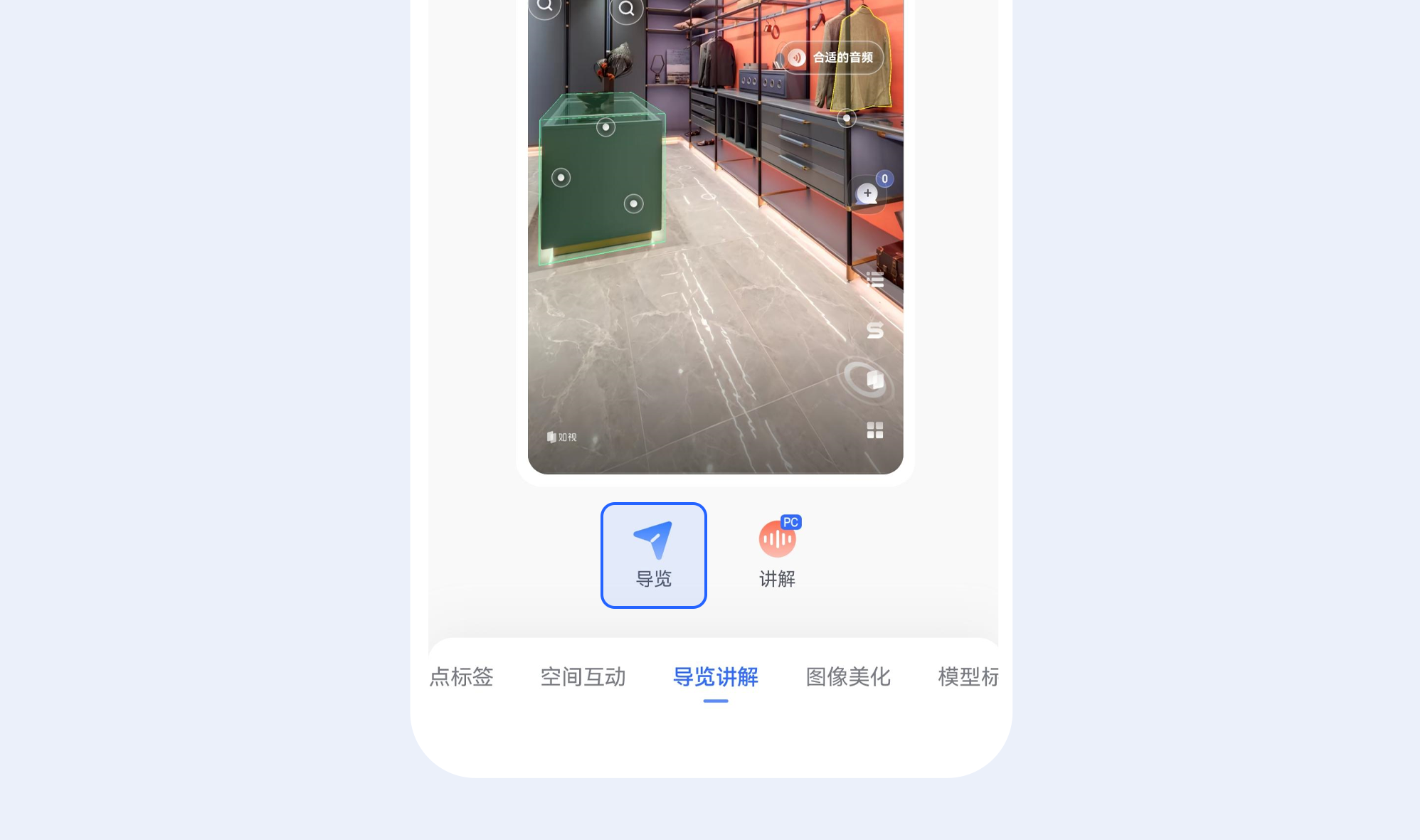
步骤2:添加/删除导览点位
- 画面移动至目标点位,调整好视野;
- 点击【+】按钮,列表中弹出新的点位<导览XX>;
- 根据需求,移动点位,重复前两步的操作,完成点位添加。
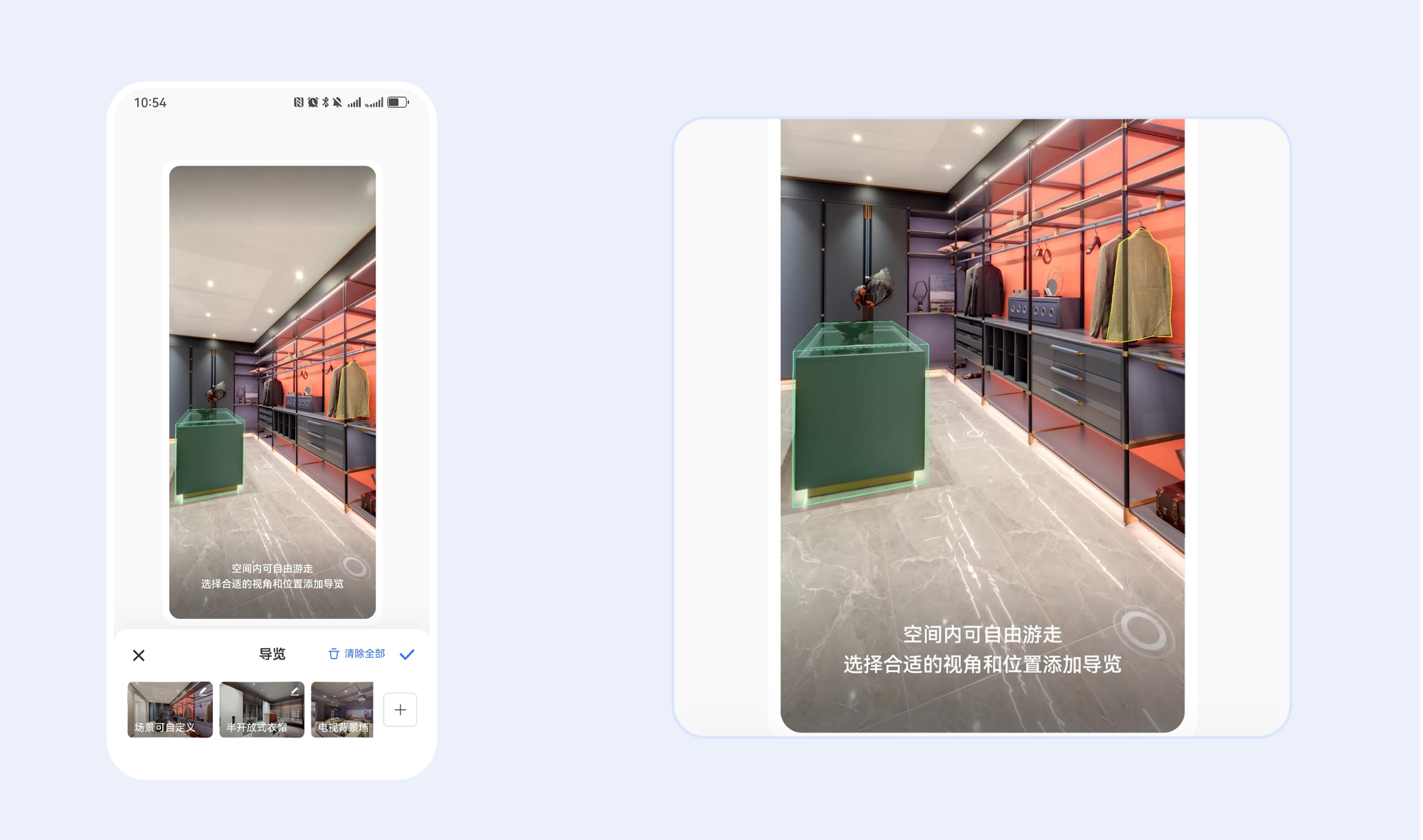
步骤3:编辑导览点位
- 在导览列表中,点击想调整的导览点位图像,进入导览点位编辑;
- 调整名称、介绍标题和介绍内容。
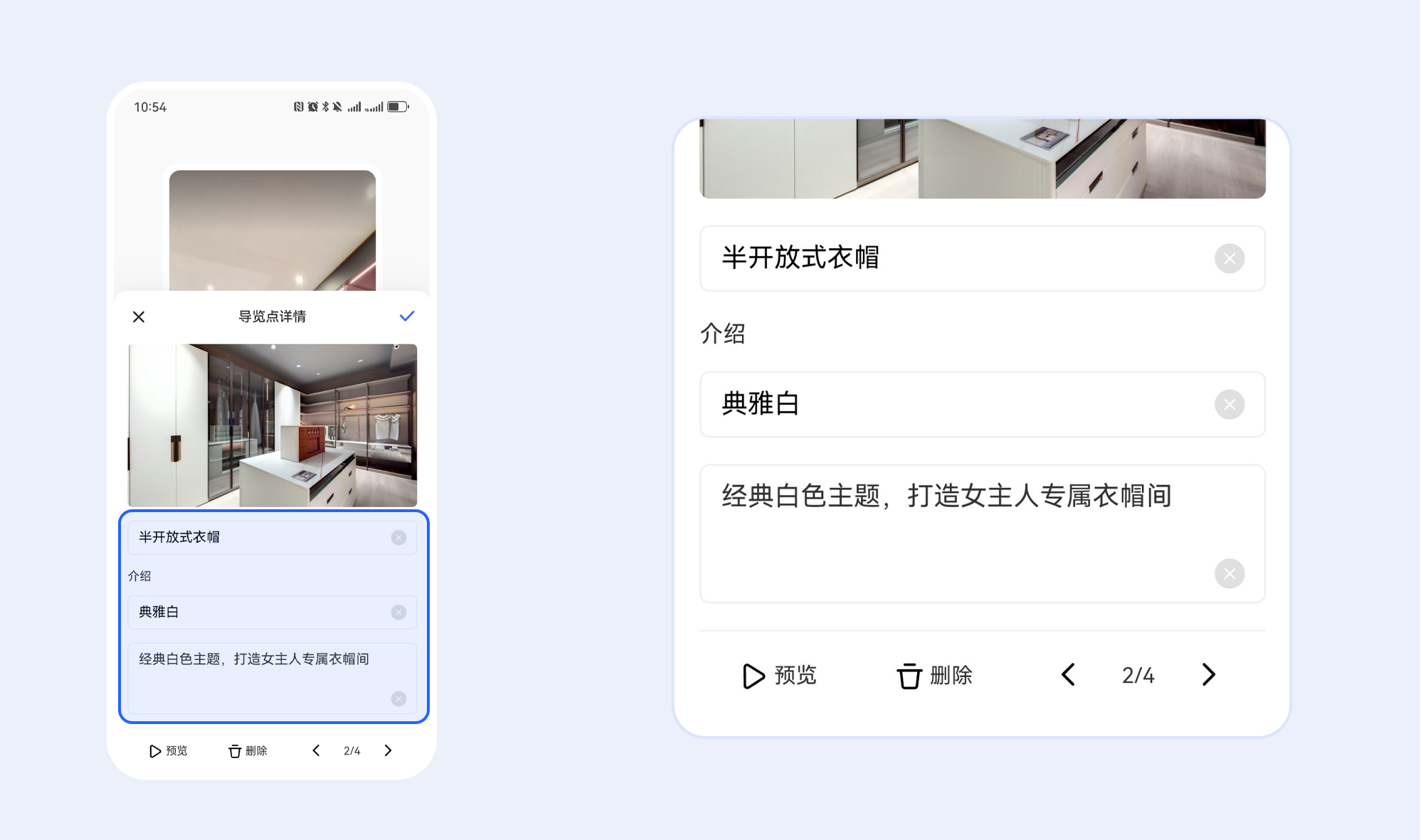
步骤4:点击【对勾】按钮生效。
使用要点
- 点位清晰:建议只选取关键点位,过多会导致路线冗长。
- 视角优化:在每个点位手动调整最佳观察角度,避免默认角度偏差。
这篇文章对你有帮助吗?
是否
仍有疑问,我们很乐意为您提供帮助
在线交流
工作日 10:00-19:00(北京时间)
如视小助手
扫描二维码添加如视产品专家,1对1提供产品使用帮助。
